mastercam后处理入门与应用实例精析
Mastercam X2中文版应用与实例教程 (6)

6.2 典型实例一—加工商标标识
6.2.1 刀具路径分析
一、涉及的应用工具 (1)分析模型,选取刀具添加到刀具库,然后 设置毛坯。 (2)由于是加工凸缘形的工件,因而对刀具没 有限制,可以使用大直径刀具,故采用20mm的 平底铣刀铣削外形边,深度为−20。 (3)采用10mm的平底铣刀,对内部形状进行 挖槽加工,挖槽深度为−10。 (4)通过模拟实体切削,验证创建刀具路径的 正确性。
三、确定零件加工刀具路径
完成零件的建模工作后,即可开始创建零件的加工刀 具路径,主要工作如下。 (1)根据加工工艺的安排,选用相应工序所使用的 刀具。 (2)根据零件的要求选择加工毛坯。 (3)正确选择工件坐标原点,建立工件坐标系统。 (4)确定工件坐标系与机床坐标系的相对尺寸,并 进行各种工艺参数设定,从而得到零件加工的刀具路 径。 Mastercam X2系统可生成相应的刀具路径工艺数据 文件NCI,它包含所有设置好的刀具运动轨迹和加 工信息。
四、零件的模拟数控加工 设置好刀具加工路径后,利用Mastercam X2系 统提供的零件加工模拟功能观察切削加工的过 程,检测工艺参数的设置是否合理,判断零件 在实际加工中是否存在干涉现象,设备的运行 动作是否正确,实际零件是否符合设计要求。 同时在数控模拟加工中,系统会给出有关加工 过程的报告。这样可以在实际生产中省去试切 的过程,从而降低材料消耗,提高生产效率。
三、选择的第一个图形元素
要特别注意选择的第一个图形元素,因为该图形元 素决定了加工刀具第一次与零件的接触点的位置及 加工方向。 四、串连不成功的问题 在对外形进行串连选择时,需要注意以下几点。 (1)被串连的图形原则上都需要封闭。 (2)串连起始点(绿色箭头)尽量在外轮廓交点处。 (3)注意分歧点提示——在平面图形有相交时,系统 在相交处提示用户进一步选择串连的前进方向。 (4)当在同一个位置上有多个图形元素时,称之为 重复图素。对于存在重复图素的图形进行串连时,可 能会导致系统无法识别封闭的图形。
Mastercam软件的后置处理文件及其设定方法.
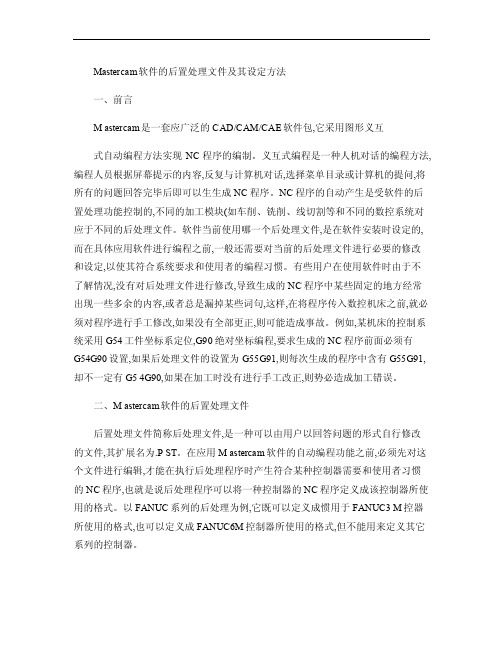
Mastercam软件的后置处理文件及其设定方法一、前言M astercam是一套应广泛的CAD/CAM/CAE软件包,它采用图形义互式自动编程方法实现NC程序的编制。
义互式编程是一种人机对话的编程方法,编程人员根据屏幕提示的内容,反复与计算机对话,选择菜单目录或计算机的提问,将所有的问题回答完毕后即可以生生成NC程序。
NC程序的自动产生是受软件的后置处理功能控制的,不同的加工模块(如车削、铣削、线切割等和不同的数控系统对应于不同的后处理文件。
软件当前使用哪一个后处理文件,是在软件安装时设定的,而在具体应用软件进行编程之前,一般还需要对当前的后处理文件进行必要的修改和设定,以使其符合系统要求和使用者的编程习惯。
有些用户在使用软件时由于不了解情况,没有对后处理文件进行修改,导致生成的NC程序中某些固定的地方经常出现一些多余的内容,或者总是漏掉某些词句,这样,在将程序传入数控机床之前,就必须对程序进行手工修改,如果没有全部更正,则可能造成事故。
例如,某机床的控制系统采用G54工件坐标系定位,G90绝对坐标编程,要求生成的NC程序前面必须有G54G90设置,如果后处理文件的设置为G55G91,则每次生成的程序中含有G55G91,却不一定有G5 4G90,如果在加工时没有进行手工改正,则势必造成加工错误。
二、M astercam软件的后置处理文件后置处理文件简称后处理文件,是一种可以由用户以回答问题的形式自行修改的文件,其扩展名为.P ST。
在应用M astercam软件的自动编程功能之前,必须先对这个文件进行编辑,才能在执行后处理程序时产生符合某种控制器需要和使用者习惯的NC程序,也就是说后处理程序可以将一种控制器的NC程序定义成该控制器所使用的格式。
以FANUC系列的后处理为例,它既可以定义成惯用于FANUC3 M控器所使用的格式,也可以定义成FANUC6M控制器所使用的格式,但不能用来定义其它系列的控制器。
mastercam后处理修改
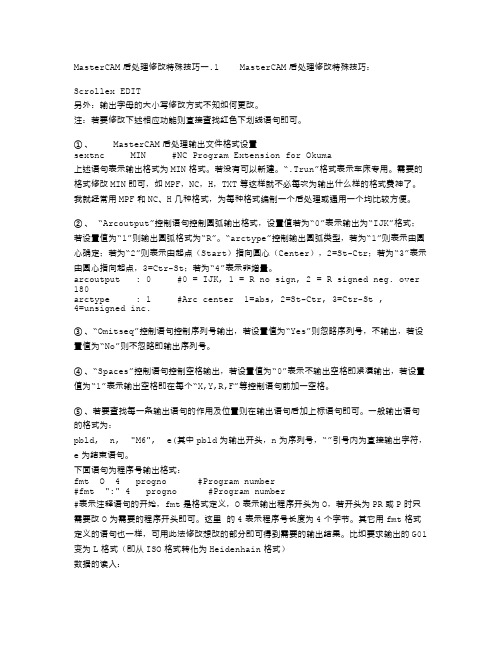
MasterCAM后处理修改特殊技巧一.1 MasterCAM后处理修改特殊技巧:Scrollex EDIT另外:输出字母的大小写修改方式不知如何更改。
注:若要修改下述相应功能则直接查找红色下划线语句即可。
①、 MasterCAM后处理输出文件格式设置sextnc MIN #NC Program Extension for Okuma上述语句表示输出格式为MIN格式。
若没有可以新建。
“.Trun”格式表示车床专用。
需要的格式修改MIN即可,如MPF,NC,H,TXT等这样就不必每次为输出什么样的格式费神了。
我就经常用MPF和NC、H几种格式,为每种格式编制一个后处理或通用一个均比较方便。
②、“Arcoutput”控制语句控制圆弧输出格式,设置值若为“0”表示输出为“IJK”格式;若设置值为“1”则输出圆弧格式为“R”。
“arctype”控制输出圆弧类型,若为“1”则表示由圆心确定;若为“2”则表示由起点(Start)指向圆心(Center),2=St-Ctr;若为“3”表示由圆心指向起点,3=Ctr-St;若为“4”表示非增量。
arcoutput : 0 #0 = IJK, 1 = R no sign, 2 = R signed neg. over 180arctype : 1 #Arc center 1=abs, 2=St-Ctr, 3=Ctr-St ,4=unsigned inc.③、“Omitseq”控制语句控制序列号输出,若设置值为“Yes”则忽略序列号,不输出,若设置值为“No”则不忽略即输出序列号。
④、“Spaces”控制语句控制空格输出,若设置值为“0”表示不输出空格即紧凑输出,若设置值为“1”表示输出空格即在每个“X,Y,R,F”等控制语句前加一空格。
⑤、若要查找每一条输出语句的作用及位置则在输出语句后加上标语句即可。
一般输出语句的格式为:pbld, n, "M6", e(其中pbld为输出开头,n为序列号,“”引号内为直接输出字符,e为结束语句。
Mastercam X2应用与实例教程(第2版)第6章

6.1 外形铣削
也称轮廓铣削,是指沿着零件的边界轮廓对工件外形进行铣削加工。
6.1.1 外形铣削的操作步骤
(1)选择【机床类型】(Machine Type)/【铣削系统】(Mill)/【默认】 (Default)命令 。 (2)设置加工环境(定义刀具、设置工件尺寸与原点、安全区域等 )。 (3)选择【刀具路径】(Toolpaths)/外形铣削(Contour)命令,并输 入新NC文件的名称 。 (4)定义所需加工的工件轮廓边界 。 (5)设置外形铣削的刀具参数。 (6)设置外形铣削的专用参数 。 (7)刀具路径模拟或实体切削验证 。 (8)后置处理,创建NCI文件和NC文件。
Mastercam X2应用与实例教程
6.1.2 外形铣削的加工类型
1.2D/3D外形铣削加工 二维外形铣削产生的是二维刀具路径,即刀具路径的铣削深度固定不变; 三维外形铣削可以产生二维或三维的刀具路径。 2.2D/3D外形倒角加工 外形铣削后,可选择倒角专用成型铣刀进行二维或三维外形倒角加工。
(a)二维的外形铣削路径 (b)三维的外形铣削路径 图6.8 三维外形铣削的刀具路径
Mastercam X2应用与实例教程
第6章 二维加工
Mastercam X2应用与实例教程
本章学习目标
掌握刀具路径生成的基本步骤
掌握外形铣削的基本方法 掌握挖槽加工的基本方法 掌握平面铣削的基本方法 掌握钻孔加工和雕刻加工的基本方法 能独立完成简单的二维零件加工
Mastercam X2应用与实例教程
图6.9 外形倒角加工的设定
Mastercam X2应用与实例教程
3.斜插下刀加工 仅对二维串连外形有效,用于对整个轮廓外形采用斜线渐降的进刀方式进 行加工。 4.残料加工 对大尺寸刀具及大进刀量粗加工后的区域,自动搜素工件残料余量进行加 工。
mastercam五轴后处理设置

mastercam五轴后处理设置基于MasterCAM平台的数控编程后处理程序应用开发本文针对MasterCAM提供的数控五轴、三轴铣削加工编程及其后处理程序二次开发功能,以FIDIA KR214六轴五联动高速铣削中心、MAHO1600w立卧转换加工中心以及常用三轴数控铣削机床的输出控制为对象,重点说明了其相应后处理程序修改的关键技术。
一、前言MasterCAM是由美国CNC Software公司率先开发的CAD/CAM软件系统,其丰富的三维曲面造型设计、数控加工编程的功能尤其适合航空航天、汽车、模具等行业。
它的数控加工编程功能轻便快捷,特别适合车间级和小型公司的生产与发展,目前,在国内外得到了非常广泛的应用。
MasterCAM系统可提供2,5轴铣削、车削、变锥度线切割4轴加工等编程功能。
目前三轴铣削在模具和其他行业的应用最为广泛,随着数控加工技术不断朝高速、超高速、高精密、多轴联动及工艺的复合化加工的方向发展,数控五轴铣削加工应用的范围将不断扩大。
五轴铣削加工不再仅限于叶轮、叶片等复杂零件的加工,对于模具行业等涉及空间曲面的凸凹模、大型整体零件的结构特征应用范围逐渐扩大,通过利用立铣刀的侧刃和底刃,五轴铣削加工可以避免球头刀的零速切削、零件的多次定位装夹等缺陷,可在很大程度上提高产品的加工效率和质量。
由于五轴数控机床的配置多样,有工作台双摆动、主轴双摆动、工作台旋转与主轴摆动合成等多种形式,所以五轴铣削加工编程的难点在于后处理程序的二次开发上。
MasterCAM提供了五轴后处理程序模板,用户在此基础进行修改即可满足实际的需要。
二、MasterCAM数控编程后处理技术应用1. MasterCAM数控编程后处理简介后置处理程序将CAM系统通过机床的CNC系统与机床数控加工紧密结合起来。
后置处理最重要的是将CAM软件生成的刀位轨迹转化为适合数控系统加工的NC程序,通过读取刀位文件,根据机床运动结构及控制指令格式,进行坐标运动变换和指令格式转换。
Mastercam X2应用与实例教程(第2版)第8章

Mastercam X2应用与实例教程
(3)刀具的选择 工件材料为40Cr钢,刀具材料选用高速钢。 (4)编制数控加工工序卡
Mastercam X2应用与实例教程
8.2.2 零件实体造型
1.构建基本实体 2.创建曲面 3.修剪拉伸实体 4.创建电话听筒的耳机部分 5.创建电话听筒话筒部分球体 6.实体倒圆角 7.创建零件实体
Mastercam X2应用与实例教程 1.定义刀具
图8.8 所定义刀具的列表
Mastercam X2应用与实例教程 2.工作设定
图8.9 设定工件参数
图8.10 工件的预览效果
Mastercam X2应用与实例教程 3.生成数控加工刀具路径
步骤1 步骤2 步骤3 步骤4 步骤5 步骤6 步骤7 步骤8 步骤9 钻5 mm中心孔。 钻11.8 mm的通孔。 钻34 mm的通孔。 镗35 mm和36 mm阶梯孔。 加工12H7 mm的8个圆孔。 粗铣直槽。 粗铣斜槽。 精加工直槽与斜槽。 粗、精加工型腔。
8.1.1 工艺分析 8.1.2 零件造型 8.1.3 数控加工自动编程
图8.1 腔体的零件图
Mastercam X2应用与实例教程
8.1.1 工艺分析
1.零件的形状分析 各槽宽及孔径、孔中心距尺寸有公差要求,且加工质量要求较高 ( Ra1.6 ) , 因 此 安 排 预 钻 中 心 孔 及 精 加 工 。 阶 梯 孔 径 尺 寸 较 大 (36 mm),安排多次钻削。 2.数控加工工艺设计 阶梯孔孔径较大,先钻后镗;其余小孔钻削后铰削;直槽、斜槽采 用外形铣削粗、精加工;型腔采用挖槽加工粗、精加工。 ( 1)加工工步设置:钻阶梯孔的中心孔;在阶梯孔位置钻 11.8 mm和 34 mm孔;镗削阶梯孔至尺寸 35+0.039、36+0.039;钻各12 mm 小孔的中心孔;钻11.8 mm孔并铰至尺寸12+0.027;粗铣直槽、斜槽; 精铣直槽、斜槽;粗、精加工型腔;钳工去除毛刺 。 (2)工件的装夹与定位:选取工件下底面为基准,用压板左右固定。工 件坐标系X、Y原点设定在阶梯孔的中心,Z轴零点设定在工件上表面。 (3)刀具的选择:工件材料LY12,刀具材料选用高速钢。 (4)编制数控加工工序卡:见表8.1
Mastercam后置处理文件设定方法说明(转载精品)
MasterCAM后处理文件的修改[转载精品]MasterCAM后处理文件的修改MasterCAM系统缺省的后处理文件为MPFAN.PST,适用于FANUC(法兰克、发那科)数控代码的控制器。
其它类型的控制器需选择对应的后处理文件。
由于实际使用需要,用缺省的后处理文件时,输出的NC文件不能直接用于加工T 蚴牵?⑴进行模具加工时,需从G54~G59的工件坐标系指令中指定一个,最常用的是G54。
部分控制器使用G9 2指令确定工件坐标系。
对刀时需定义工件坐标原点,原点的机械坐标值保存在CNC控制器的G54~G59指令参数中。
CNC控制器执行G54~G59指令时,调出相应的参数用于工件加工。
采用系统缺省的后处理文件时,相关参数设置正确的情况下可输出G55~G59指令,但无法实现G54指令的自动输出。
⑵FANUC.PST后处理文件针对的是4轴加工中心,而目前使用量最大的是3轴加工中心,多出了第4轴数据“A0.”。
⑶不带刀库的数控铣使用时要去掉刀具号、换刀指令、回参考点动作。
⑷部分控制器不接受NC文件中的注释行。
⑸删除行号使NC文件进一步缩小。
⑹调整下刀点坐标值位置,以便于在断刀时对NC文件进行修改。
⑺普通及啄式钻孔的循环指令在缺省后处理文件中不能输出。
使用循环指令时可大幅提高计算速度,缩小NC文件长度。
如果要实现以上全部要求,需对NC文件进行大量重复修改,易于出现差错,效率低下,因此必须对PST(后处理)文件进行修改。
修改方法如下:1、增加G54指令(方法一):采用其他后处理文件(如MP_EZ.PST)可正常输出G54指令。
由于FANUC.PST后处理文件广泛采用,这里仍以此文件为例进行所有修改。
其他后处理文件内容有所不同,修改时根据实际情况调整。
选择【File】>【Edit】>【PST】命令,系统弹出读文件窗口,选择Mpfan.PST文件,系统弹出如下图所示编辑器。
单击按钮,系统弹出查找对话框,输入“G49”,如下图所示:单击按钮,查找结果所在行为:pbld, n, *sgcode, *sgplane, "G40", "G49", "G80", *sgabsinc, e插入G54指令到当前行,将其修改为:pbld, n, *sgcode, *sgplane, "G40", "G49", "G80", *sgabsinc, "G54",e输出的NC文件修改前对应位置指令为:N102G0G17G40G49G80G90修改后变为:N102G0G17G40G49G80G90G54查找当前行的上一行:pbld, n, *smetric, e将其整行删除,或加上“#”成为注释行:#pbld, n, *smetric, e修改后G21指令不再出现,某些控制器可不用此指令。
MasterCAM后置处理文件的高级编程方法及其应用
Abstract: This paper introduces the advanced p rogramm ing method of post p rocessing ( PST) file of M asterCAM. The grammatical features of the PST file are p resented firstly. B ased on this, aimed at solving a bug in 2D contour machining mode ofM asterCAM , the related post p rocessing algorithm is modified in the PST file. Practice has p roved that the resulting NC codes are correct, and this method is of considerable val2 ue for reference.
图 1b,刀具底边切削刃与被加工展开线正好相切 ,可 见在 ①处没有加工偏差 , ②处的法截面为图 1c, A 点为 刀具底面中心 , B 点为展开线与截面的交点 , C 点为刀 具底边切削刃上刀尖点 。显然 ,弧线 AB 和直线 AC 的 长度都等于刀具半径 ,而 B 点与 C 点之间的距离导致 加工出现偏差 。如果展开线就是刀辊的刀刃 , 则内外 偏差相加 ,会使加工出的刀刃两头厚 , 中间薄 , 必须返 工处理 。 2. 2 修正算法及编程实现
CNC Technology数控技 术
M a s te rCAM 后置处理文件的高级编程方法及其应用
苏旭武
(湖北工业大学机械工程学院 ,湖北 武汉 430068)
Mastercam X2应用与实例教程(第2版)第1章
图素的选取
利用选择工具栏进行选择 利用鼠标进行选择
Mastercam X2应用与实例教程 利用选择工具栏进行选择
Mastercam X2应用与实例教程 利用鼠标进行选择 (1)单击下拉列表,设定窗选时对象选取的范围。
( 2)单击下拉按钮,设定鼠标选择方式(右键指定则一直有
Mastercam X2应用与实例教程
第1章 Mastercam X2基础知识
Mastercam X2应用与实例教程
本章学习目标
了解软件的基本情况及主要模块功能
掌握工作界面各部分的功能 掌握文件操作的各种功能 掌握系统的各种设置 熟练掌握软件的一些基本操作 了解软件的应用流程
图层管理实例
图层 3
图层 2
3 个图层叠加后
图层 1
Mastercam X2应用与实例教程 1.3.4
图形对象观察
Mastercam X2应用与实例教程
图形对象观察实例
Mastercam X2应用与实例教程
1.3.5
Mastercam X2的功能键
(1) 修改或重定义快捷键:单击【设置】(Settings)/【定 义快捷键】(Key Mapping)
1.3.3
图层管理
作用:把不同的对象放在不同的图层,控制其可见性。 图层操作: (1)打开图层对话框 :单击状态栏的层别按钮或【Alt + Z】 (2)设定当前构图层 :单击图层号 (3)图层对象的显示控制:单击图层的突显(Visible)栏 , 切换“√”标记
Mastercam X2应用与实例教程
效,左键指定则当次有效)。 (3)三维实体选择:选择的图素重合时,可进行循环选取 。
Mastercam2021后处理修改教程
Mastercam X9后处理升级
后处理更新与替换
(6)切换Mastercam2021,选择“机床”—“铣床”—“默认”。
Mastercam 2021后处理升级
后处理更新与替换
(7)“ALT+O”打开刀路清单,选择打开“机床群组”—“属性”—“文件”。
Mastercam 2021后处理升级
后处理更新与替换
软件输出参数编辑
钻孔G01输出
G54X0. Y0.Z15.G98 G83 Z-15. R.5 Q.05 F800.G80M05M09G53Z0G53X-5
G54X0. Y0.Z15.Z.5G1 Z.45 F800.G0 Z.5Z.45G1 Z.4G0 Z.5
对比
开启钻孔循环
关闭钻孔循环
03
后处理PST文件应用
后处理应用
Mastercam2021
编制人:***
序言PREFACE
在Mastercam中生成零件加工刀轨,刀轨文件中包含切削点数据的GOTO语句,还有控制机床的其他指令信息。 这些刀轨文件不能直接驱动机床,因为每台机床/控制系统对程序格式和指令都有不同要求,例如对同一行不同G代码的输出顺序有不同的要求,所以刀轨文件必须经过处理,以符合某一机床/控制系统的要求,这一处理过程就是“后处理”。
1、PST文件注释2、PST文件主体划分3、PST文件模块应用
后处理PST文件应用
PST文件注释
Mastercam系统后置处理文件由山特维克旗下的CNC Software Inc.公司基于C++语言开发的MP语言,扩展名为PST,简称叫PST文件,它定义了切削加工参数、NC程序格式、辅助工艺指令,设置了接口功能参数等,其结构由多个部分组成。
- 1、下载文档前请自行甄别文档内容的完整性,平台不提供额外的编辑、内容补充、找答案等附加服务。
- 2、"仅部分预览"的文档,不可在线预览部分如存在完整性等问题,可反馈申请退款(可完整预览的文档不适用该条件!)。
- 3、如文档侵犯您的权益,请联系客服反馈,我们会尽快为您处理(人工客服工作时间:9:00-18:30)。
一、Mastercam后处理的基本概念
Mastercam是一款广泛应用于制造行业的CAD/CAM软件,它具备强大的后处理功能,可以将CAM系统生成的刀具轨迹数据转换为特定数控机床可以识别和执行的G代码。
Mastercam后处理的作用是非常重要的,它直接影响着数控机床加工过程的精度和效率。
二、Mastercam后处理的原理
Mastercam后处理的原理是将CAM系统生成的刀具轨迹数据转换为数控机床可以识别和执行的G代码。
该过程涉及到对加工参数、刀具信息、切削参数等进行处理和优化,同时还需要考虑不同数控机床的特性和加工方式,确保生成的G代码能够精准地控制数控机床进行加工。
三、Mastercam后处理的基本流程
1. 导入CAM系统生成的刀具轨迹数据;
2. 设置加工参数、刀具信息、切削参数等;
3. 选择数控机床类型和加工方式;
4. 进行后处理优化和修正;
5. 生成数控机床可以识别和执行的G代码。
四、Mastercam后处理的应用实例
以CNC铣床加工为例,介绍Mastercam后处理的具体应用实例:1. 导入CAM系统生成的刀具轨迹数据,包括刀具路径、进给速度、
切削深度等;
2. 设置加工参数,如切削速度、进给速度、切削深度等;
3. 针对不同的零件形状和加工要求,选择合适的刀具信息和切削参数;
4. 根据数控铣床的特性和加工方式,进行后处理优化和修正;
5. 生成数控铣床可以识别和执行的G代码,并进行仿真验证。
五、Mastercam后处理的优势与局限
1. 优势: Mastercam后处理可以根据不同数控机床的特性和加工方式
进行优化,确保生成的G代码能够精准地控制数控机床进行加工。
2. 局限: Mastercam后处理也存在一些局限,如在处理复杂曲面加工
时需要额外的修正和优化,以确保刀具轨迹的精度和平滑性。
六、Mastercam后处理的发展趋势
随着制造业的发展和数控技术的不断进步,Mastercam后处理也在不断发展和完善。
未来,Mastercam后处理将更加智能化和自动化,能够根据工件形状、加工要求和数控机床的特性自动优化后处理过程,
提高加工精度和效率。
七、结语
Mastercam后处理作为CAM系统的重要组成部分,对于提高数控机床的加工精度和效率起着至关重要的作用。
通过对Mastercam后处理的基本概念、原理、基本流程、应用实例、优势与局限、发展趋势进
行深入的了解和分析,能够更好地应用Mastercam后处理进行数控加工,达到更好的加工效果。
